Windows 10 タスクバーにコルタナ/検索が表示されない
最終更新日
Windows 10 の検索ボックスや Cortana のが表示されない場合は、タスクバーの右クリックメニューから操作します。
このページでは、Cortana/検索の表示に関する設定を紹介しています。
Cortana/検索の設定、またはコルタナの機能を無効にする方法は、下記のページをご覧ください。
Windows10 Cortana の設定と使い方
タスクバーの検索の表示設定は下記のページで紹介しています。
Windows10 検索ボックスの設定とタスクバーの表示形式
検索とコルタナの表示設定
タスクバーの何もないところを右クリックしたメニューで、検索ボックスとコルタナの表示設定ができます。
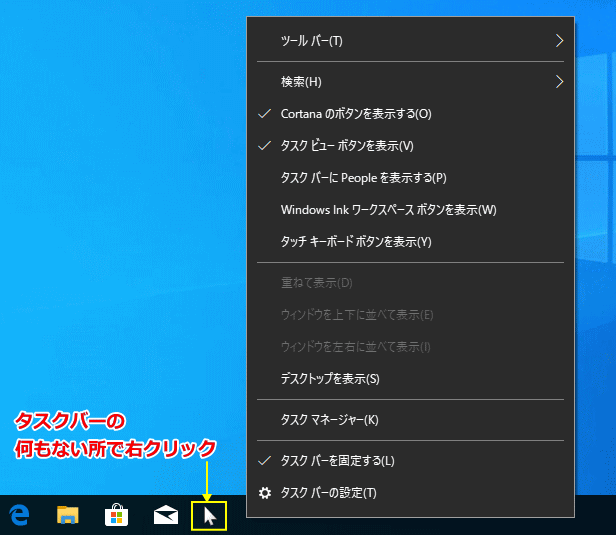
検索の表示形式を設定する
メニューにある「検索」にマウスカーソルをあわせると、検索の表示に関するサブメニューが表示されます。検索ボックスが表示されていない場合は「検索ボックスを表示」を選択します。
 コルタナの表示形式の種類と状態
コルタナの表示形式の種類と状態
- 検索ボックスを表示

- 検索アイコンを表示
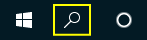
- 表示しない タスクバーには「検索」が表示されない。
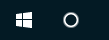
Cortana アイコンの表示/非表示の設定
Cortana アイコンの表示/非表示の設定は、タスクバーのメニューから操作することができます。 「コルタナのボタンを表示する」をクリックしてチェックマークを操作します。チェックマークが付いていれば「表示」付いていなければ「非表示」です。
Windows10 タスクバーの表示に関する設定やカスタマイズ
スポンサーリンク

